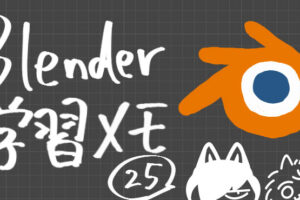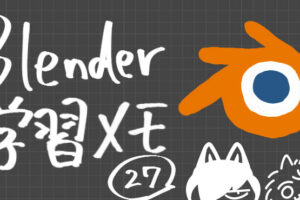例の如く自分用のメモ書きで全然面白くないと思うので、
読まなくて大丈夫です〜!
既にBlender使える先輩方は生あたたかく見守って頂けると幸いです。
前回↓
Blender学習 DAY9
2021.12.05.sun.
作業時間:20分くらい
動画見ながらテクスチャ編。
気づいたことメモ
・テクスチャの描き込みをペンタブで作業すると、筆圧感知で薄くなりがち。
・スポイトは、動画だと「S押しながらクリック」だったけど、Sだけでできた。
→クリックしないとカラーパレットには入らないっぽい。
・ストロークの設定をラインにすれば直線で塗れるけど、フォトショとかみたいにshift押しながら直線にできればよいのに…
テクスチャをちゃんと描き込むレベルの物を作る時はクリスタでのやり方を調べんと…これもアドオンが色々あるらしい。
・モデリングとテクスチャは別でそれぞれ保存しなきゃいけないの忘れないようにしなくては…テクスチャ保存し忘れで閉じるやつ、いつか絶対にしそう。
Blender学習 DAY10
2021.12.06.mon.
作業時間:40分くらい
モデリングからUV展開とテクスチャまでを動画見ずに自力でやってみた。
気づいたことメモ
・モデリング中、コピペのショートカットが思い出せずメモを見た。shift+Dだった…
・UV展開出来たけど、モデリング時に手足の先っちょをEで拡張しないで、ループカットで足したからか、展開パーツが多くなってしまった。なるほど…
(色つけてみたけど、意味わからんパーツができちゃってるな〜)
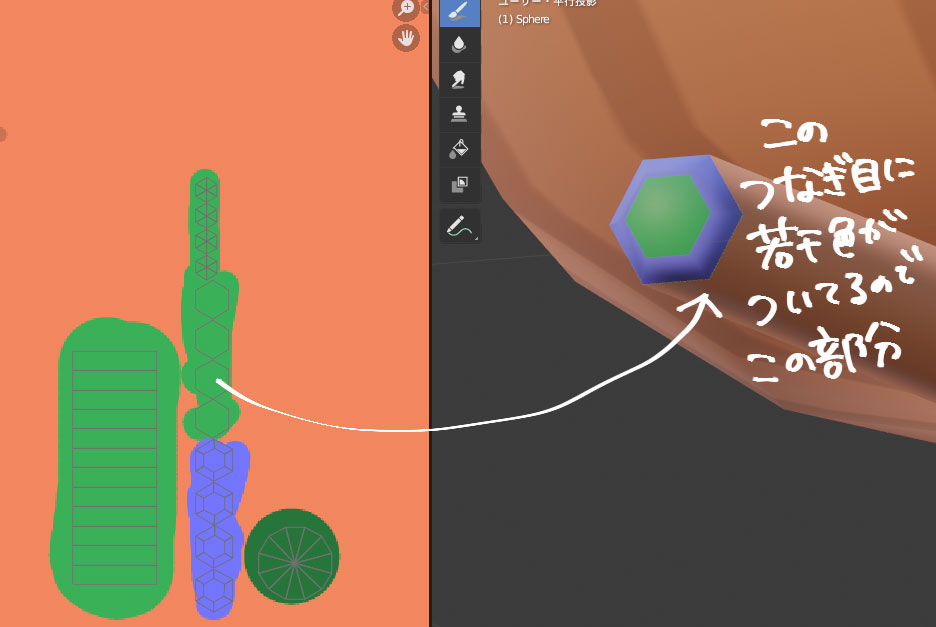
・過去のデータを見る為にファイルを開いたけど、Blenderってtabとかで複数ファイルを開くことって出来ない…?
→ググったけど、よくわからんかった。別に今必要ないことなので気にしないことにする。
・テクスチャ描き込みで、カボチャ頭部の縦線出てこんな〜と思いながら描いてたらボーダーになってしまっててわろた。
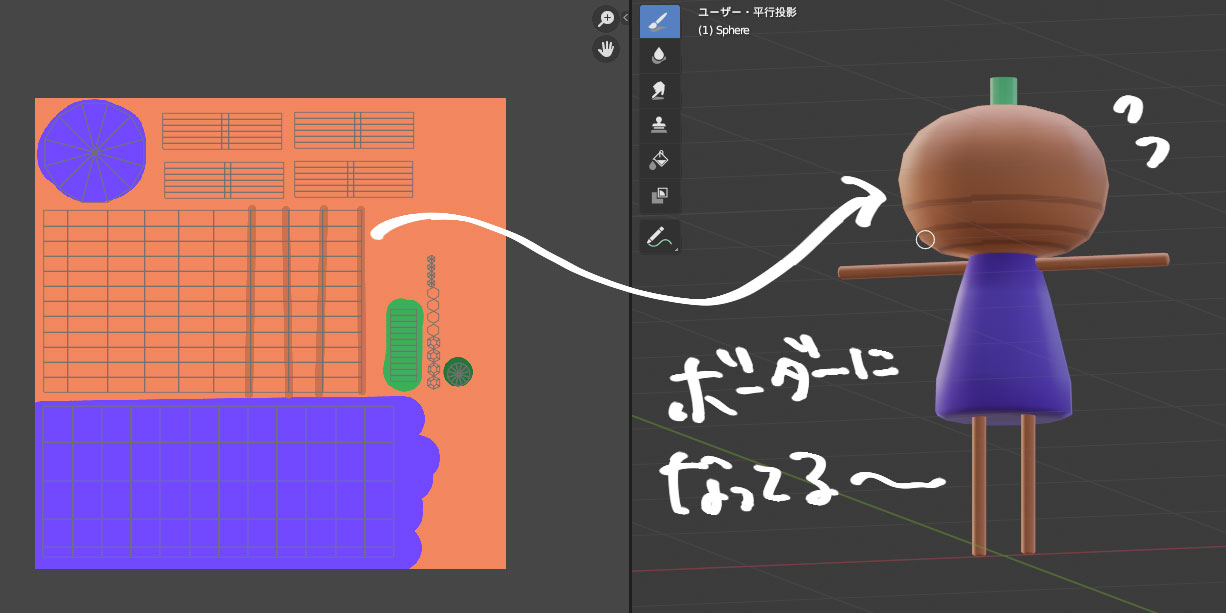
・今データが全部デスクトップにあるけど、テクスチャとかってイラレのリンク画像的な概念あるのか?
→フォルダ作って移しても問題なく開けた。
・UV展開からはメモ見ないとわからん。
Blender学習 DAY11
2021.12.07.tue.
作業時間:30分くらい
モデリングからUV展開とテクスチャまでを動画もメモも見ずに自力でやってみた。
気づいたことメモ
・ショートカットがCtrl押しながらなのかshift押しながらなのか、はたまた⌘押しながらなのかがゴッチャになる。
・前回、謎のパーツできちゃったの、手足の縦のシームをマークする時に頂点を選択解除してなかったのが原因っぽい。今回はちゃんと出来た。
・なんか今回UV展開してRectifyしたら頭のパーツがクソデカ横長になった。
UV画面に収まんないので縮小。
・ピンを打つショートカット、shiftいるんだっけ?Controlだっけ?となったがPだけでよかった。
・ピン打ったあと、UV画面で新規進んでしまったけど、先に「UV Editing」の画面から「Texture Paint」に切り替えるんだった…
・よく見たら右足のUV展開ぶっ壊れてた。お弁当つめつめ作業で移動時に選択ミスで壊れたのか、Rectify時に上手く出来てなかったのか謎…
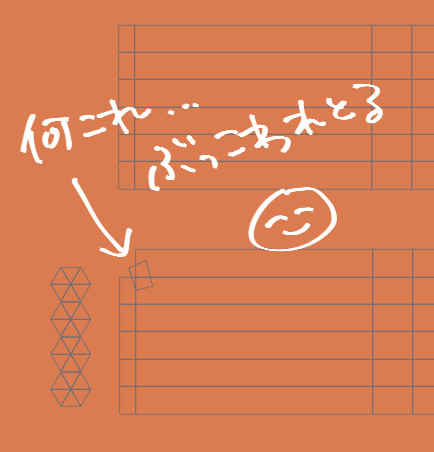
・ベースカラー変えたあと、手順わからなくなったのでメモを確認。
左ポチから「テクスチャ」→「画像テクスチャ」
・ブラシで何かショートカットキー押したのかわからんが、変な補助がつくようになってめっちゃ描きづらかった。

→ググったけど、ググり方が下手なので見つけられず…新しいファイルでやってみたら前のと同じカーソルになった。重要じゃないと思うのでスルー。
(モデリング終了時に名前を「sphere」から「body」に変えるのずっと忘れてるな…)
・一旦ここまではなんとなく覚えたので、次は別の動画のチュートリアルをやってみよ〜
スキニングは置いといて、モデリングとテクスチャの練習をしていく。まずは静止物を色々作れるようになりたい。
Blender学習 DAY12
2021.12.08.wed.
作業時間:45分くらい
今日から新しいチュートリアル動画をやってみる。
気づいたことメモ
・shift+Aでオブジェクトの追加のショートカット
・テンキー1のあとに9で真後ろから表示
これzenさんの動画でシームをマークの時に真後ろにするの難しくてショートカットあるのか知りたかったので嬉しい!!
ちなみに3のあとに9で反対側の真横から表示らしい。覚えておこう。
・Blender動画でよく見る謎のモンキー、スザンヌって名前だったんか…
・Control+Aで「適用」の画面を出す部分で、出てこなくて詰まった。
→ググったらオブジェクトモードで左上の「オブジェクト」メニューから「適用」が選べて、ショートカット見たら⌘+Aになってたので、解決した。
MacはControlキーも⌘キーもあるから、こういうトラップが結構あるかもしれん…
この動画のBibiさんはWindowsユーザーみたいだけど、今まで見てた動画のzenさんはMacユーザーだったので全く気付かなかった。
・でもベベルはControl+Bのままという…
角が丸っこくなるのかわいい〜〜ベベルめっちゃ使いそう〜覚えろ〜〜
・とりあえずテーブルを作るところまでやった。

Blender学習 DAY13
2021.12.09.thurs.
作業時間:10分くらい
前日のチュートリアル動画の続き。
イスと床のモデリングまで。

気づいたことメモ
・ワイヤーフレームとか切り替えるショートカットキーありそう〜
→ググったらZを押すとメニューが出てくるので切り替えられるっぽかった。
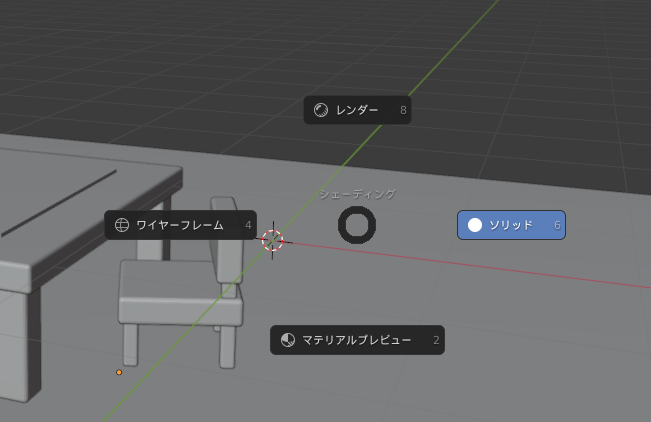
謎のトリミングになってしまった。再起動しなきゃ直らんかな。
・Shift+Zで、どの3Dビューのシェーディングでもワイヤーフレームの透過表示に切り替えられるらしい。
今のレベルの作業なら、こっちのショートカットキーの方が使いやすいかな。
Blender学習 DAY14
2021.12.10.fri.
作業時間:20分くらい
前日のチュートリアル動画の続き。
作ったオブジェクトに色付け。

初心者がマテリアルプロパティで知っといた方がいいやつ
とりあえず「メタリック」と「粗さ」
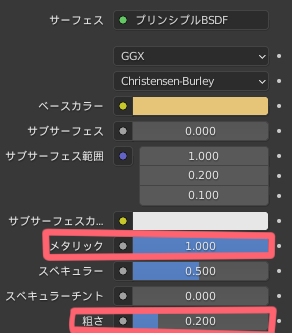
数値をいじると質感が変わる↓
(例の如く画面収録のトリミングが謎に固定されてるので、数値をいじってる部分がフレームアウトしてしまっている…)
気づいたことメモ
・イスの脚に色つける時、動画では1本ずつ色変えてた。
ものぐさなので脚4本を複数選択した状態でマテリアル適用したけど、最初に選択した1本しか反映されなかった。そういうことではないらしい。
・オブジェクトの一部を色変えする時のスロットを増やす概念は、フォトショとかで言うところのレイヤーフォルダの中に増やしてく感じかな…全然違うかもしれんけど。
Blender学習 DAY15
2021.12.11.sat.
作業時間:40分くらい
前日のチュートリアル動画の続き。
ライトとカメラを設定して画像書き出しまで。
↓とりあえず出来た〜!やった〜!
気づいたことメモ
・レンダリングエンジンの種類CyclesとEeveeの比較。
こんなに違うんか〜
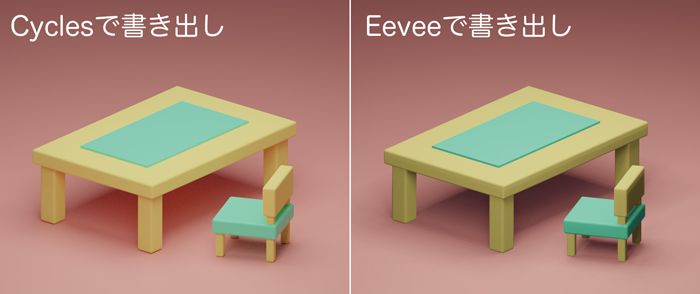
Cyclesでの書き出し時間かかるし、そんなクオリティーを気にする段階じゃないからEeveeでいいかなとか思ってたけど、そういうことじゃない感。解像度の違いくらいかと思ってたけど、ここまで色味違うのか〜
レンダリング中、PCのファンがめちゃくちゃ音した。低スペックでがんばってる…
このレベルの書き出しでこんな感じになるならもっと複雑なものや、動画とかはどうなるんだ…怖
・テンキー0のカメラの視点を戻す方法がわからんくて、テンキー3とか押してぐりぐり手動で視点戻してたけど、普通にテンキー0をもう一回押せばいいだけだった…
・カメラを選択するショートカットキーないんか〜
→ちょっとググったけど、よくわからんかった。そういうことではないらしい。
ものぐさなのですぐショートカットキーに頼り、楽をしようとする。
まとめ
とりあえず2週間、毎日ソフトに触れたのでよかった。
目的の物が作れるようになるまでは、まだまだ先過ぎるけどコツコツ〜
明日からはまた別のチュートリアル動画をやってみよう。
〜〜〜〜〜〜〜〜〜〜〜〜〜〜〜〜〜〜〜〜〜〜〜〜〜〜